IE浏览器如何查看下载内容
时间:2025-09-18 21:42:27 500浏览 收藏
golang学习网今天将给大家带来《IE浏览器如何查看下载内容》,感兴趣的朋友请继续看下去吧!以下内容将会涉及到等等知识点,如果你是正在学习文章或者已经是大佬级别了,都非常欢迎也希望大家都能给我建议评论哈~希望能帮助到大家!
Internet Explorer作为Windows操作系统内置的网页浏览工具,支持常规的网页访问与文件下载功能。若需了解当前正在进行或过往的下载情况,可通过其内置的下载管理功能或浏览历史记录进行查看,便于用户及时掌握相关文件的下载状态。
1、 打开计算机中的Internet Explorer浏览器应用。
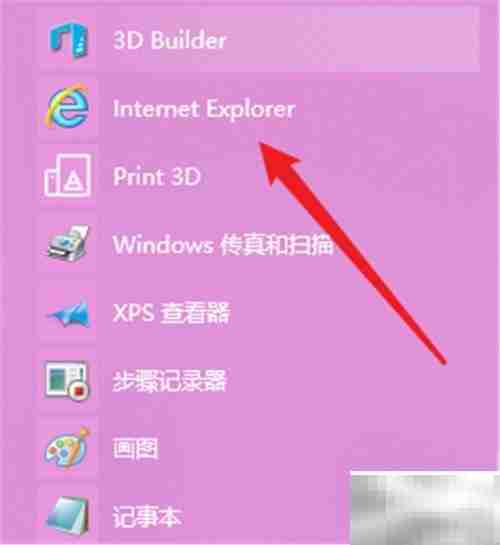
2、 进入主界面后,点击右上角的齿轮状设置按钮,如图所示。
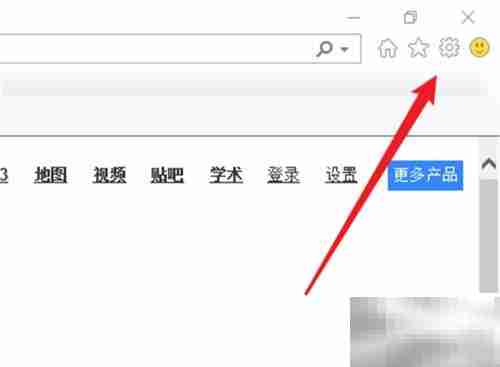
3、 在弹出的菜单中选择“查看下载”选项,进入下载管理界面。
4、 此时可查看所有已下载项目及正在传输的文件进度。
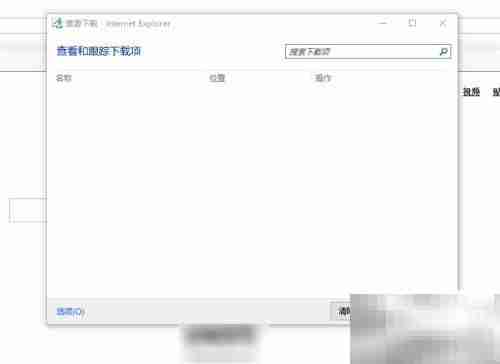
5、 熟记快捷方式后,下次可直接使用Ctrl+J组合键快速调出下载列表。
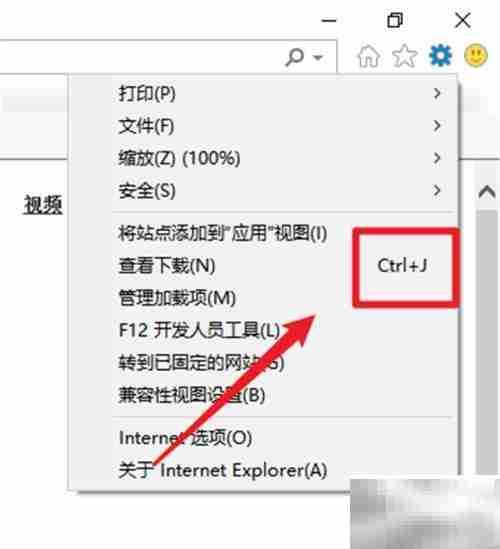
6、 启动Internet Explorer浏览器。
7、 点击右上角的设置图标进入功能菜单。
8、 选择“查看下载”以进入下载管理页面。
9、 点击相应选项即可打开下载记录窗口。
10、 使用Ctrl+J快捷键可一键访问下载面板。
今天带大家了解了的相关知识,希望对你有所帮助;关于文章的技术知识我们会一点点深入介绍,欢迎大家关注golang学习网公众号,一起学习编程~
相关阅读
更多>
-
501 收藏
-
501 收藏
-
501 收藏
-
501 收藏
-
501 收藏
最新阅读
更多>
-
162 收藏
-
463 收藏
-
258 收藏
-
468 收藏
-
198 收藏
-
172 收藏
-
144 收藏
-
417 收藏
-
492 收藏
-
142 收藏
-
441 收藏
-
184 收藏
课程推荐
更多>
-

- 前端进阶之JavaScript设计模式
- 设计模式是开发人员在软件开发过程中面临一般问题时的解决方案,代表了最佳的实践。本课程的主打内容包括JS常见设计模式以及具体应用场景,打造一站式知识长龙服务,适合有JS基础的同学学习。
- 立即学习 543次学习
-

- GO语言核心编程课程
- 本课程采用真实案例,全面具体可落地,从理论到实践,一步一步将GO核心编程技术、编程思想、底层实现融会贯通,使学习者贴近时代脉搏,做IT互联网时代的弄潮儿。
- 立即学习 516次学习
-

- 简单聊聊mysql8与网络通信
- 如有问题加微信:Le-studyg;在课程中,我们将首先介绍MySQL8的新特性,包括性能优化、安全增强、新数据类型等,帮助学生快速熟悉MySQL8的最新功能。接着,我们将深入解析MySQL的网络通信机制,包括协议、连接管理、数据传输等,让
- 立即学习 500次学习
-

- JavaScript正则表达式基础与实战
- 在任何一门编程语言中,正则表达式,都是一项重要的知识,它提供了高效的字符串匹配与捕获机制,可以极大的简化程序设计。
- 立即学习 487次学习
-

- 从零制作响应式网站—Grid布局
- 本系列教程将展示从零制作一个假想的网络科技公司官网,分为导航,轮播,关于我们,成功案例,服务流程,团队介绍,数据部分,公司动态,底部信息等内容区块。网站整体采用CSSGrid布局,支持响应式,有流畅过渡和展现动画。
- 立即学习 485次学习
